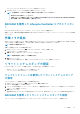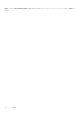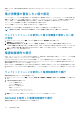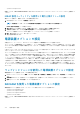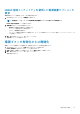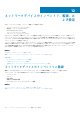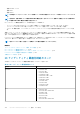Users Guide
フィールドについては、『iDRAC オンラインヘルプ』を参照してください。
3. エクスポート をクリックしてログを指定した場所にエクスポートします。
メモ: 次の条件がすべてあてはまる場合、IDRAC は CIFS 共有にアクセスできません。
• Windows CIFS 共有がドメイン上にある。
• SMB2 プロトコルが有効で、LAN マネージャ認証が
Send NTLMv2 response only. Refuse LM & NTLM(NTLMv2
応
答のみ送信。LM と NTLM を拒否)
に設定されている。
RACADM を使用した Lifecycle Controller ログのエクスポー
ト
Lifecycle Controller ログをエクスポートするには、lclog export コマンドを使用します。
詳細については、dell.com/support/manuals にある『iDRAC RACADM
コマンドラインインタフェ
ー
スリファレンスガイド
』を参照
してください。
作業メモの追加
iDRAC にログインする各ユーザーは、作業メモを追加でき、これはイベントとして Lifecycle ログに保存されます。作業メモを追加
するには iDRAC ログ権限が必要です。それぞれの新しい作業メモで最大 255 文字がサポートされます。
メモ: 作業メモは削除できません。
作業メモを追加するには、次の手順を実行します。
1. iDRAC ウェブインタフェースで、概要 > サーバー > プロパティ > サマリ と移動します。
システムサマリ ページが表示されます。
2. 作業メモ の下で、空のテキストボックスにテキストを入力します。
メモ: 特殊文字を使いすぎないことが推奨されます。
3. 追加 をクリックします。
作業メモがログに追加されます。詳細については、『iDRAC オンラインヘルプ』を参照してください。
リモートシステムロギングの設定
Lifecycle ログをリモートシステムに送信できます。これを行う前に、次を確認してください。
• iDRAC とリモートシステム間がネットワーク接続されている。
• リモートシステムと iDRAC が同じネットワーク上にある。
ウェブインタフェースを使用したリモートシステムロギング
の設定
リモート Syslog サーバーを設定するには、次の手順を実行します。
1. iDRAC ウェブインタフェースで、概要 > サーバー > ログ > 設定 と移動します。
リモート Syslog 設定 ページが表示されます。
2. リモート Syslog を有効化して、サーバーアドレスおよびポート番号を指定します。このオプションの詳細については、『iDRAC オ
ンラインヘルプ』を参照してください。
3. 適用 をクリックします。
設定が保存されます。Lifecycle ログに書き込まれるすべてのログは、設定されたリモートサーバーにも同時に書き込まれます。
RACADM を使用したリモートシステムロギングの設定
リモートシステムロギングを設定するには、iDRAC.SysLog グループのオブジェクトで set コマンドを使用します。
ログの管理 171